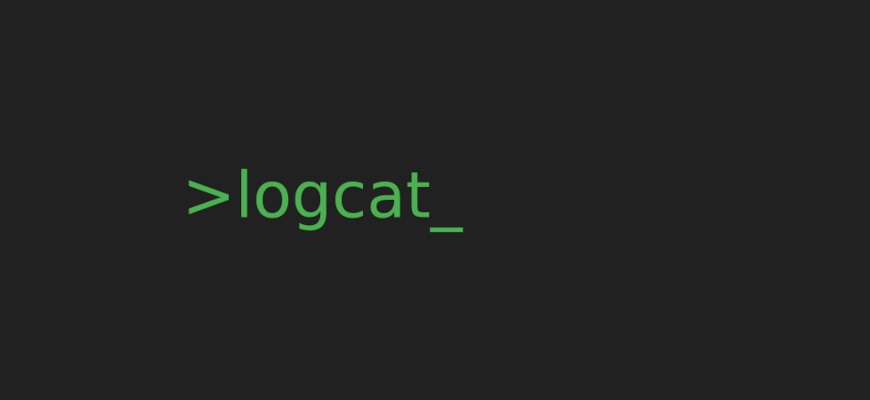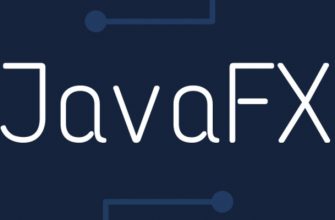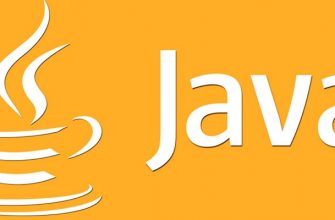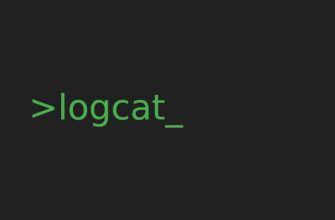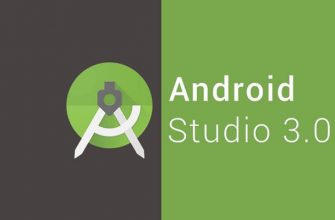Окно Logcat в Android Studio отображает логи в режиме реального времени и сохраняет историю, чтобы можно было просматривать старые сообщения. Стоит отметить, что по умолчанию LogCat показывает журнал, связанный с последним запущенным приложением.
Для открытия окна LogCat необходимо открыть меню Window -> Show View -> Other и во вкладке android выбрать LogCat.
Логи разделены по степени важности на пять групп (по убыванию):
- ERROR – ошибки
- WARN – предупреждения
- INFO – информация
- DEBUG – отладка
- VERBOSE – подробности
Фильтр по группам в LogCat показывает логи не только своего уровня, но и уровней более важные.
Для того чтобы написать в лог свое сообщение в есть специальный класс – android.util.Log. В котором определены методы для записи сообщений, названные по первым буквам соответствующих категорию: Log.e(), Log.w(), Log.i(), Log.d(), Log.v().
В дополнение определен метод Log.wtf(), используемый при очень серьёзной ошибке (What a Terrible Failure!). Такое сообщение соответствует состоянию, которое не может быть получено при штатной работе приложения. Сообщение относится к категории ASSERT.
Методы получают на вход тэг и текст сообщения. Тэг необходим для упрощения поиска своих сообщений в огромном потоке системных логов. Обычно в качестве гэга используют объявленную в начале кода глобальную статическую строковую переменную TAG.
private static final String TAG = "MyTAG";
Однако в сложных проектах целесообразно понимать, в каком классе произошел вызов.
private static final String TAG = this.getClass().getSimpleName();
Пример использования метода журналирования:
Log.d(TAG, "Кто здесь?!");
Пример при обработке исключения:
try {
// ..
} catch (Exception exception) {
Log.e(TAG, "Исключение", exception);
}
З.Ы. Журнал сообщений не виден пользователям. Для доступа к нему можно воспользоваться LogCat, который доступен в идущих вместе с Android-SDK ADB (Android Debug Bridge — Отладочный мост Android) и DDMS (Dalvik Debug Monitor Server).